Google Authenticator verkar vara en av de mest populära lösningarna för tvåstegsverifiering. Medan det finns andra populära 2FA-appar, gjorde tillförlitligheten hos andra Google-tjänster Google Authenticator till en valfri app för många användare som vill stärka säkerheten för både Google och tredjepartskonton.
En sådan här app är oftast stabil och utan problem. Det verkar dock finnas ett problem som påverkar många användare som använder det för första gången. Det finns många nya användare som rapporterar att deras 2FA-koder helt enkelt inte fungerar.
Innehållsförteckning:
- Justera dina inställningar för tid och datum
- Synkronisera datum och tid i Google Authenticator-appen
- Spara en kopia av dina säkerhetskopior
- Se till att din app är uppdaterad
Varför Google Authenticator-koder inte fungerar
Det borde inte finnas många möjliga orsaker till att dina koder inte fungerar, vilket innebär att du kommer att kunna åtgärda problemet på nolltid. Den vanligaste orsaken till problemet är felaktig tidssynkronisering. Tid- och datuminställningarna på din telefon måste matcha dem på Googles servrar för att säkerställa att autentiseringskoder alltid kan fungera.
Nedan är stegen du kan försöka lösa problemet.
1. Justera dina inställningar för tid och datum
Det första du bör försöka är att ställa in din lokala tid och datum korrekt.
För Android-användare:
- Gå till Inställningar ;
- Hitta datum- och tidsinställningar antingen på System eller Ytterligare inställningar , beror på din telefon;
- Hitta alternativ som Automatiskt datum och tid eller Använd nätverksförsedd tid och slå på dem;
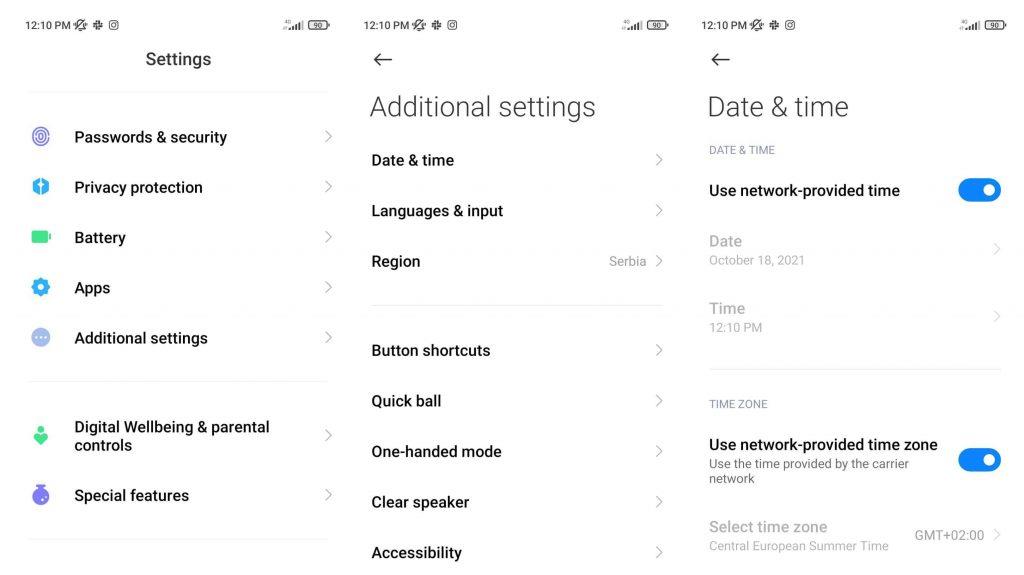
- Ställ in tidszonen så att den matchar din eller använd Automatisk tidszon ;
- Starta om enheten.
För iOS-användare:
- Gå till Inställningar ;
- Klicka på Allmänt ;
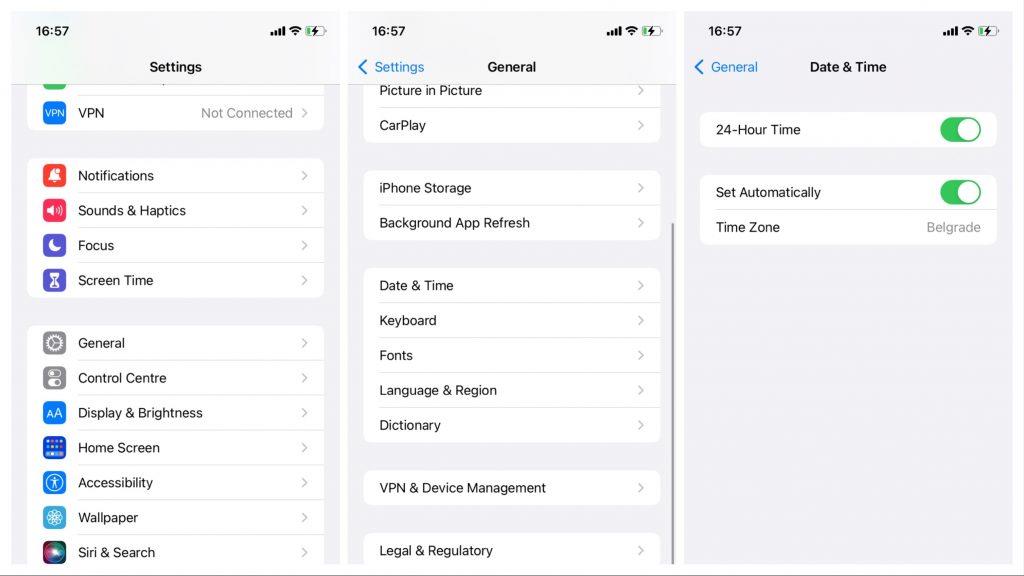
- Hitta datum och tid ;
- Hitta alternativet Ställ in automatiskt och aktivera det.
2. Synkronisera datum och tid i Google Authenticator-appen
Om du föredrar att din tid är fem minuter framåt så att du aldrig kommer för sent till jobbet, bör du synkronisera appen med Googles servrar. Förhoppningsvis behöver du inte ändra dina lokala tidsinställningar. Följ stegen nedan för att få allt synkroniserat.
- Öppna appen Google Authenticator;
- Gå till Meny ;
- Välj Inställningar ;
- Hitta tidskorrigering för koder ;
- Klicka på Synkronisera nu ;
- Det kommer att synkronisera appars tid med Googles servrar och du bör vara redo att gå.
3. Spara en kopia av dina säkerhetskopior
För att se till att du aldrig förlorar åtkomst till dina konton, även när dina autentiseringskoder inte fungerar korrekt på grund av några av de tidigare nämnda problemen, se till att alltid hålla reda på dina reservkoder. Varje gång du ställer in tvåfaktorsautentisering för ett nytt konto ger Google Authenticator dig en reservkod som du kan använda om 2FA misslyckas. Det är också viktigt att ha dina reservkoder sparade ifall du tappar bort din telefon eller din enhet slutar fungera.
Bortsett från reservkoder för varje konto som är konfigurerat för att fungera med din Google Authenticator-app, kan du också använda 10 engångskoder som kommer att vara användbara om du förlorar åtkomsten till din telefon. Du kan också generera fler av dessa koder om du behöver, men notera att du bara kan använda en enda kod en gång. Se till att spara dessa koder på ett säkert ställe där du kan komma åt dem när som helst.
Så här genererar du reservkoder för engångsbruk:
- Gå till sidan för tvåstegsverifiering av Google-konto ;
- Hitta Lägg till fler andra steg för att verifiera att det är du ;
- Hitta säkerhetskopieringskoder ;
- Klicka på Setup ;
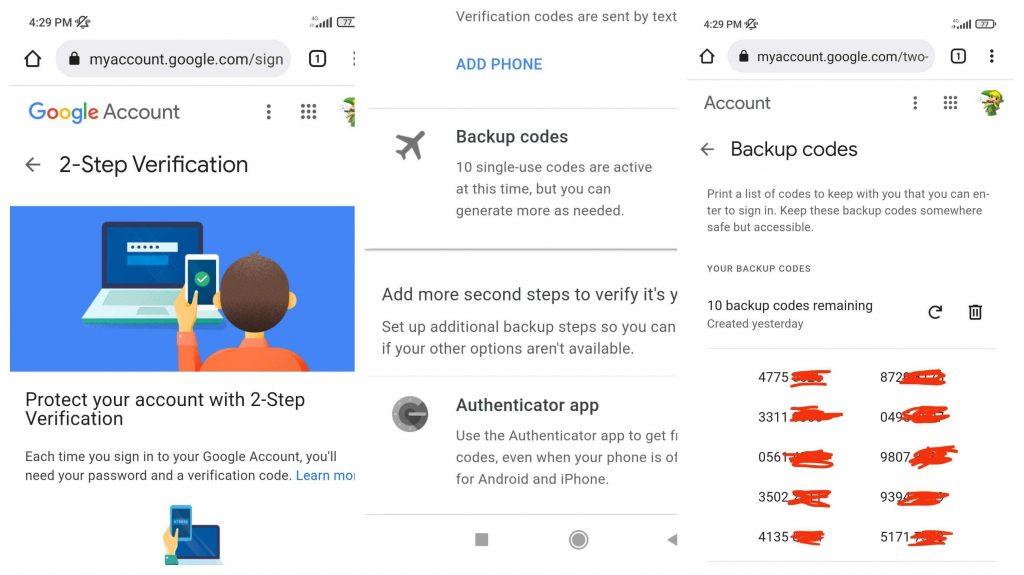
- När du är klar klickar du på Visa koder ;
- Det kommer att visas 10 koder och om du behöver fler klickar du på Få nya koder.
För att använda dessa koder istället för dina 2FA-koder, när du blir ombedd att ange verifieringskoden, klicka på Fler alternativ och skriv in en av de 8-siffriga koder du har sparat.
4. Se till att din app är uppdaterad
Även om Google Authenticator-appen inte behöver de senaste uppdateringarna för att ge dig tillförlitliga autentiseringskoder, bör du uppdatera den regelbundet så att du kan ha full säkerhet för dina konton. Om din app inte har de senaste uppdateringarna kan den börja krascha och eventuellt leda till att autentiseringskoderna förstörs.
För att uppdatera din app, gå bara till sidan för Google Authenticator Play Butik och klicka på Uppdatera .

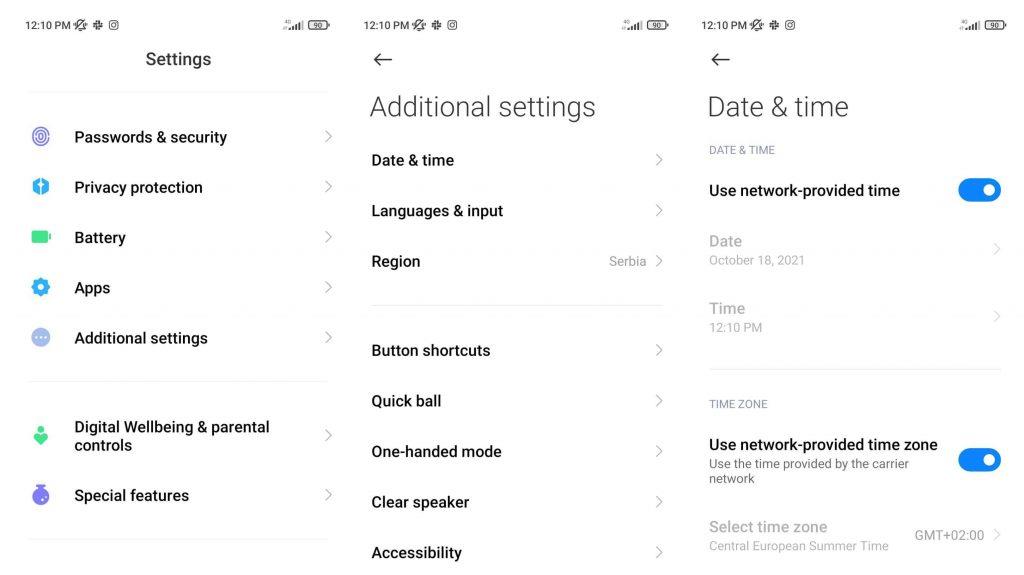
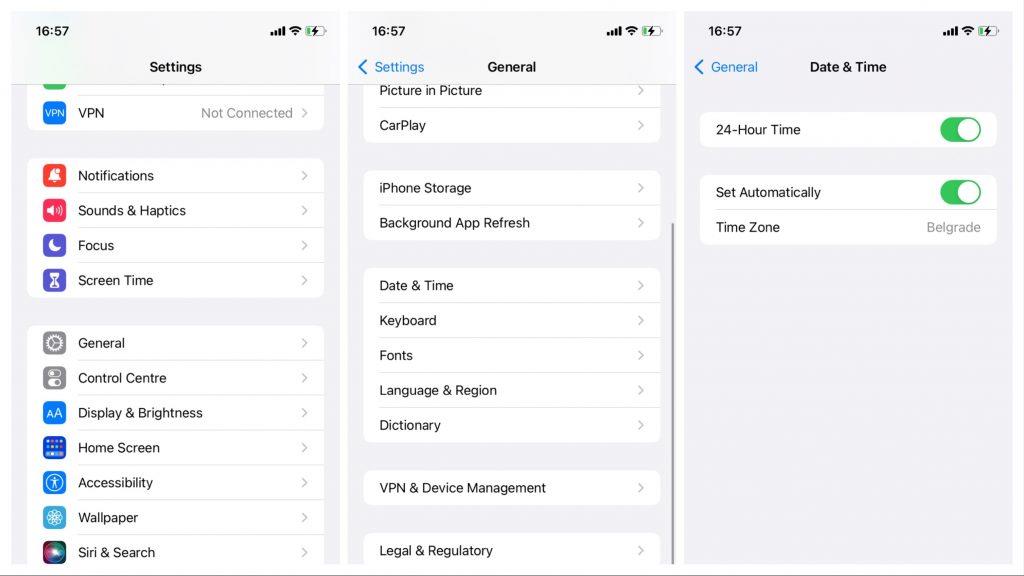
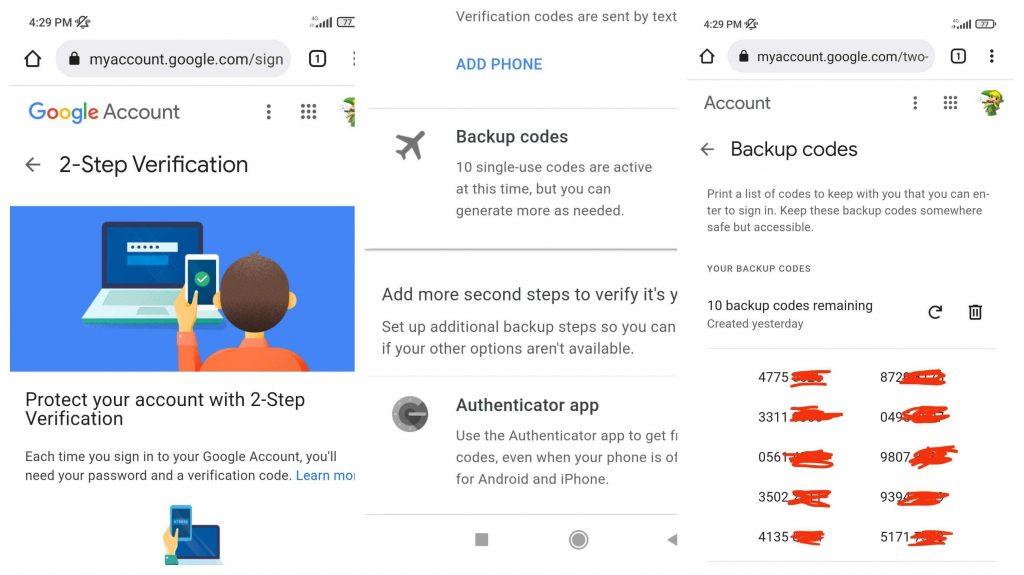



![[100% löst] Hur åtgärdar jag meddelandet Fel vid utskrift i Windows 10? [100% löst] Hur åtgärdar jag meddelandet Fel vid utskrift i Windows 10?](https://img2.luckytemplates.com/resources1/images2/image-9322-0408150406327.png)




![FIXAT: Skrivare i feltillstånd [HP, Canon, Epson, Zebra & Brother] FIXAT: Skrivare i feltillstånd [HP, Canon, Epson, Zebra & Brother]](https://img2.luckytemplates.com/resources1/images2/image-1874-0408150757336.png)